Concesión a usuarios de acceso a un servidor de informes
SQL Server 2016 (13.x) Reporting Services y versiones posteriores
SQL Server Reporting Services (SSRS) usa la seguridad basada en roles para conceder a usuarios acceso a un servidor de informes. En una nueva instalación del servidor de informes, solo los usuarios que son miembros del grupo local de administradores pueden acceder a las operaciones y al contenido del servidor de informes. Para hacer que el servidor de informes esté disponible para otros usuarios, debe crear asignaciones de roles que asignen cuentas de usuario o de grupo a un rol predefinido que especifique una recopilación de tareas.
Este artículo se centra en el uso del portal web para asignar usuarios a un rol. Esta información se aplica a un servidor de informes en modo nativo.
Si su servidor de informes está configurado para el modo integrado de SharePoint, el acceso se configura desde un sitio de SharePoint mediante los permisos de SharePoint. Los niveles de permisos del sitio de SharePoint determinan el acceso a las operaciones y el contenido del servidor de informes. Debe ser un administrador de sitio para conceder permisos en un sitio de SharePoint. Para obtener más información, vea Concesión de permisos sobre elementos del servidor de informes en un sitio de SharePoint.
Requisitos previos
- Un servidor de informes configurado en modo nativo. Para obtener más información, vea Configurar un servidor de informes en modo nativo para la administración local.
- Pertenencia al grupo de administradores locales en el servidor de informes.
- Opcionalmente, los roles que se personalizan o definen para las tareas. Por ejemplo, si desea usar la configuración de seguridad personalizada para los elementos individuales, puede crear una nueva definición de roles que permita el acceso a la vista de carpetas. Para más información, consulte Roles predefinidos en Reporting Services y Creación, eliminación o modificación de un rol (Management Studio).
Tipos de rol
Hay dos tipos generales de roles que se pueden asignar a usuarios y grupos:
Los roles de nivel de elemento se usan para ver, agregar y administrar el contenido del servidor de informes, las suscripciones, el procesamiento de informes y el historial de informes. Define asignaciones de roles a nivel de elemento en el nodo raíz (la carpeta Inicio) o en carpetas o elementos específicos en un nivel inferior de la jerarquía.
Los roles de nivel de sistema permiten el acceso a las operaciones de todo el sitio que no se enlazan a ningún elemento específico. Los ejemplos incluyen el uso del Generador de informes y el uso de las programaciones compartidas.
Los dos tipos de roles se complementan entre sí y deben usarse juntos. Por esta razón, agregar un usuario a un servidor de informes es una operación con dos partes implicadas. Si asigna un usuario a un rol de nivel de elemento, también deberá asignarlo a un rol de nivel de sistema.
Al asignar un usuario a un rol, debe seleccionar un rol que ya esté definido. Para crear, modificar o eliminar roles, utilice SQL Server Management Studio. Para más información, vea Creación, eliminación o modificación de un rol (Management Studio).
Delegar la tarea de asignación
Para delegar la tarea de asignación de roles en otros usuarios, cree asignaciones de roles que asignen cuentas de usuario a los roles de administrador de contenido y de sistema. Los usuarios con permisos de administrador de contenido y de sistema pueden agregar usuarios a un servidor de informes. Para más información, consulte Roles predefinidos en Reporting Services.
Agregar un usuario o un grupo al rol del sistema
Vaya al portal web del servidor de informes.
En la esquina superior derecha, seleccione el icono de rueda dentada y, después, seleccione Configuración del sitio.
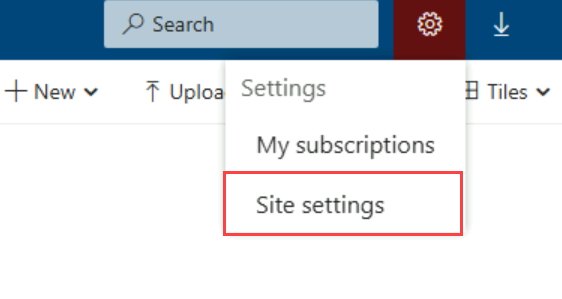
En Configuración del sitio, seleccione Seguridad.
Seleccione Agregar grupo o usuario.
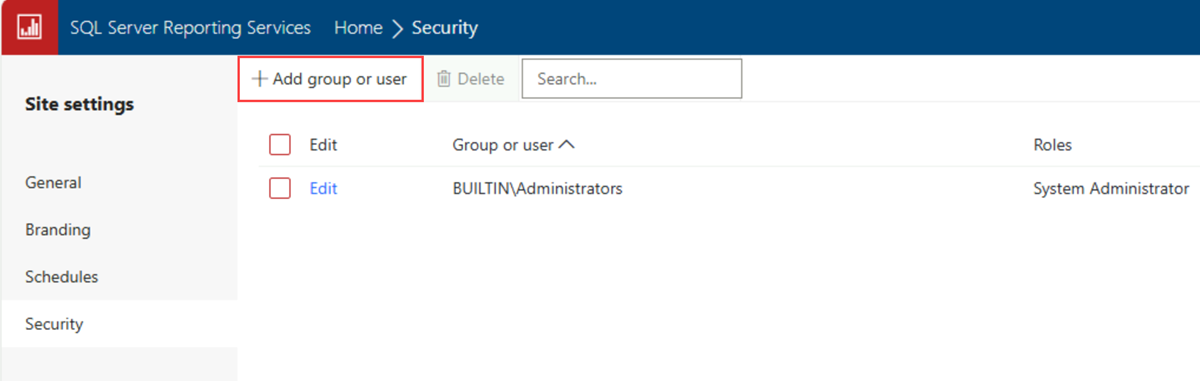
En Grupo o usuario, especifique una cuenta de grupo o de usuario de dominio de Windows con el siguiente formato: <dominio>\<cuenta>.
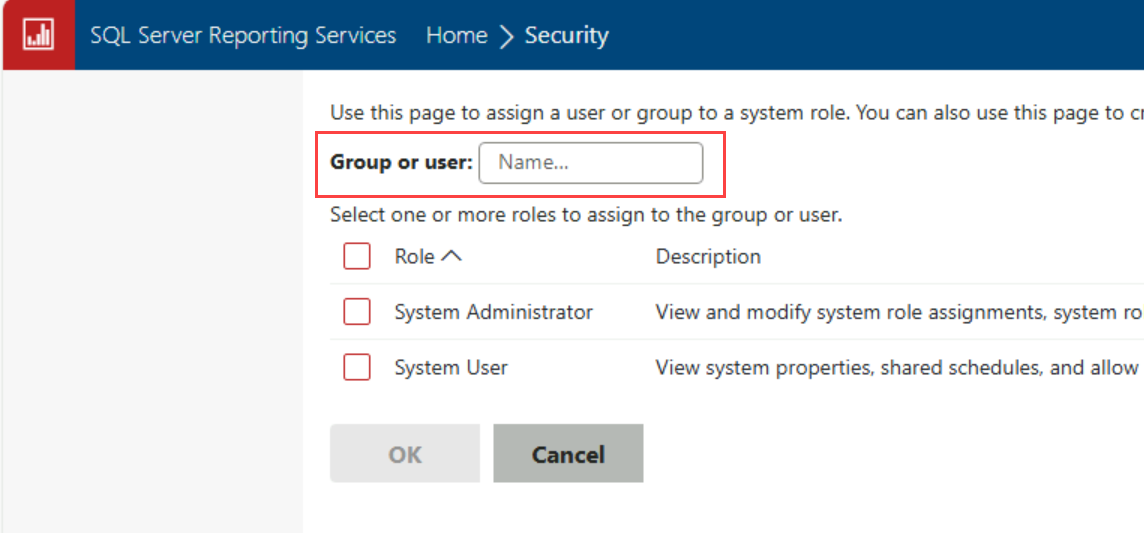
Nota:
Si utiliza la autenticación de formularios o la seguridad personalizada, especifique la cuenta de grupo o de usuario en el formato correcto para su implementación.
Seleccione un rol del sistema y luego Aceptar.
Los roles son acumulativos, de modo que si selecciona Administrador del sistema y Usuario del sistema, el usuario o grupo podrá realizar las tareas en ambos roles.
Repita estos pasos para crear asignaciones para usuarios o grupos adicionales.
Agregar un usuario o grupo al rol del elemento
Vaya al portal web del servidor de informes y busque el elemento de informe para el que quiere agregar un usuario o un grupo.
En el elemento de informe, seleccione los puntos suspensivos para abrir el menú Más información y, a continuación, seleccione Administrar.

En Administrar seleccione Seguridad.
Si actualmente el elemento de informe hereda la configuración de seguridad de un elemento primario, realice las siguientes acciones. De lo contrario, vaya al paso siguiente.
- Seleccione Personalizar seguridad en la barra de herramientas.
- Confirme que desea cambiar la configuración de seguridad.
Seleccione Agregar grupo o usuario.
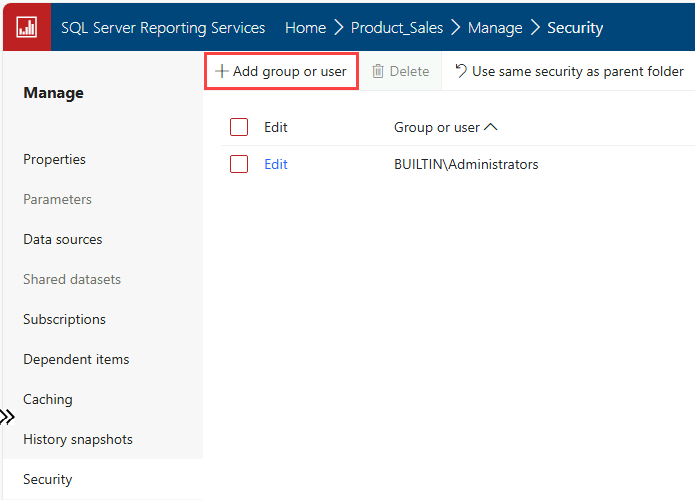
En Grupo o usuario, especifique una cuenta de grupo o de usuario de dominio de Windows con el siguiente formato: <dominio>\<cuenta>. Si utiliza la autenticación de formularios o la seguridad personalizada, especifique la cuenta de grupo o de usuario en el formato correcto para su implementación.
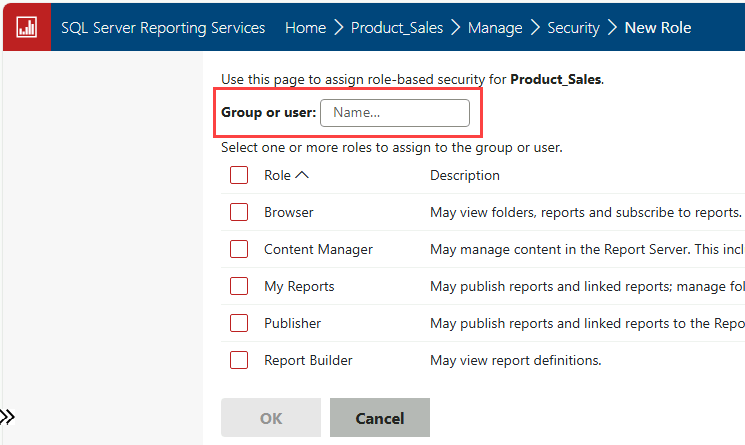
Seleccione una o varias definiciones de roles que describan la manera en que el usuario o el grupo debe acceder al elemento y luego seleccione Aceptar.
Repita estos pasos para crear asignaciones para usuarios o grupos adicionales.